Переустановка операционной системы — важный шаг при исправлении ошибок, устранении сбоев или обновлении компьютера или ноутбука. Особенно, если вы работаете под управлением Windows 7 или другой версии системы Windows. В этой статье мы расскажем вам, как переустановить операционную систему Windows 7 на вашем компьютере или ноутбуке.
Перед началом переустановки Windows 7 важно сохранить все важные файлы, так как переустановка может привести к потере данных. Вам потребуется загрузочный диск или флеш-накопитель с установочным образом Windows 7. Доступ к BIOS или меню загрузки также может понадобиться для настройки приоритета загрузки.
Шаг 1: Вставьте загрузочный диск или флеш-накопитель с установочным образом Windows 7 в компьютер или ноутбук и перезагрузите устройство. Убедитесь, что устройство настроено на загрузку с диска или флеш-накопителя.
Шаг 2: После загрузки с диска или флеш-накопителя появится окно установки Windows. Выберите язык, формат времени и клавиатуру, а затем нажмите Далее.
Шаг 3: Нажмите Установить снова (или Установить, если вы установили Windows ранее) и следуйте инструкциям на экране по установке Windows 7. Выберите раздел на жестком диске, где вы хотите установить Windows 7, и нажмите Далее.
Помните, что переустановка операционной системы может занять некоторое время, и вам потребуется следовать инструкциям на экране. После завершения установки вам может потребоваться установить драйверы и обновления для вашего компьютера или ноутбука.
Вот и все! Теперь вы знаете, как переустановить операционную систему Windows 7 на вашем компьютере или ноутбуке. Удачной установки и успешной работы вашей новой системы Windows 7!
Переустановка операционной системы: общая информация
Переустановка Windows 7 может потребоваться по разным причинам, например, если текущая система работает нестабильно или вы столкнулись с серьезными ошибками и проблемами. В таких случаях переустановка системы может помочь решить проблемы и восстановить нормальную работу компьютера или ноутбука.
Переустановка Windows 7 позволяет полностью очистить жесткий диск от старых данных и установить свежую версию операционной системы. Во время процесса переустановки вы можете выбрать различные параметры установки и настройки системы, включая разделы диска, язык, время и т. д.
Перед тем, как приступить к переустановке Windows 7, важно создать резервные копии данных, так как все файлы на диске будут удалены. Также вам понадобятся установочный диск с Windows 7 или загрузочная флешка с образом операционной системы.
Переустановка операционной системы может показаться сложной задачей для некоторых пользователей, но, следуя инструкциям и соблюдая основные правила безопасности данных, вы сможете успешно переустановить Windows 7 и продолжить пользоваться обновленной системой на вашем ноутбуке или компьютере.
Почему может понадобиться переустановить операционную систему?
Периодически возникают ситуации, когда необходимо переустановить операционную систему на компьютере или ноутбуке. Это может потребоваться по разным причинам:
1. Неисправности и ошибки:
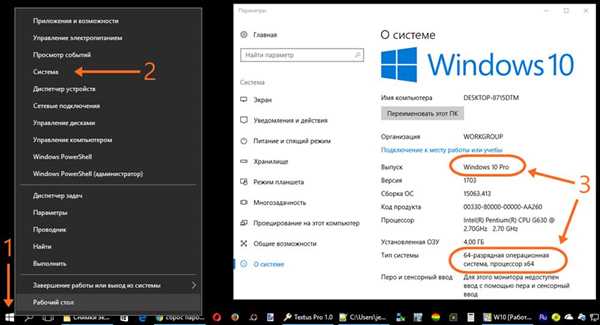
Операционная система может начать работать некорректно из-за наличия различных ошибок и неисправностей. Это может приводить к зависанию, вылетам программ, непредсказуемому поведению системы. Если проблемы нельзя решить путем изменения настроек или исправления ошибок, переустановка операционной системы может быть единственным выходом.
2. Вирусы и вредоносное ПО:
Компьютер или ноутбук могут заражаться вирусами и вредоносным программным обеспечением, которые могут привести к различным проблемам. В таких случаях переустановка операционной системы может быть необходимостью для полного удаления вредоносных программ и восстановления безопасности компьютера.
3. Обновление или переход на другую версию:
В некоторых случаях пользователю может потребоваться обновить операционную систему до новой версии или перейти на другую операционную систему. Например, если у вас установлена Windows 7, вы можете пожелать установить более новую версию Windows.
В любом случае переустановка операционной системы должна проводиться с осторожностью и с соблюдением всех необходимых мер предосторожности. Перед переустановкой следует создать резервную копию всех важных данных, чтобы избежать их потери.
Как переустановить операционную систему на компьютере или ноутбуке? Существуют различные способы установки операционной системы в зависимости от типа компьютера или ноутбука и операционной системы. Некоторые производители предоставляют официальные инструменты для установки, другие предлагают использовать загрузочные носители. В любом случае перед установкой операционной системы необходимо ознакомиться с инструкцией и руководством пользователя, чтобы выполнить процесс правильно и без проблем.
Какие возможности предоставляет переустановка операционной системы?
Переустановка операционной системы, такой как Windows, может предоставить ряд полезных возможностей:
- Позволяет исправить ошибки и проблемы, связанные с текущей установкой Windows.
- Улучшает производительность компьютера или ноутбука за счет очистки системных файлов и реестра.
- Позволяет обновить операционную систему до новой версии, если текущая установка устарела.
- Дает возможность переустановить операционную систему на заводские настройки, чтобы избавиться от лишнего программного обеспечения и настроек.
- Позволяет выбрать определенные параметры установки, например, разделы диска или язык интерфейса.
- Дает возможность создать и настроить несколько учетных записей пользователей при установке системы.
- Позволяет установить драйверы и программы, которые были удалены или не были установлены на предыдущей версии операционной системы.
- Можно использовать переустановку операционной системы, чтобы очистить компьютер от вредоносного программного обеспечения или восстановить систему после вирусной атаки.
В общем, переустановка операционной системы предоставляет широкий спектр возможностей для улучшения работы компьютера или ноутбука, исправления проблем и обновления системы.
Как переустановить Windows на компьютере или ноутбуке
Переустановка операционной системы Windows может потребоваться в таких случаях, как нестабильная работа виндовс, заражение компьютера вирусами или просто желание установить более новую версию винды. В данной статье мы рассмотрим процесс переустановки Windows 7 на компьютере или ноутбуке.
1. Резервное копирование данных
Перед началом переустановки важно сделать резервную копию всех важных данных, так как процесс установки операционной системы винду будет приводить к форматированию жесткого диска и удалению всех файлов. Вы можете использовать внешний носитель (например, флешку или внешний жесткий диск) для сохранения своих данных.
2. Подготовка к установке
Для переустановки Windows необходимо иметь установочный диск или флешку с операционной системой. Вам также потребуется ключ продукта — уникальный код для активации операционной системы. Убедитесь, что у вас есть все необходимые материалы, прежде чем продолжить.
Перед установкой Windows 7 убедитесь, что ваш компьютер или ноутбук соответствует минимальным требованиям системы, указанным на официальном сайте Microsoft. Проверьте, достаточно ли у вас свободного места на жестком диске, и обновите необходимые драйверы для обеспечения совместимости.
3. Установка операционной системы
Вставьте установочный диск или подключите флешку с Windows 7 к вашему компьютеру или ноутбуку. Перезагрузите систему и выберите нужное устройство загрузки в BIOS (обычно это делается с помощью клавиш F2 или Delete при загрузке компьютера).
Следуйте инструкциям при установке Windows 7. Вам может потребоваться выбрать язык, регион и ввести ключ продукта. Затем выберите опцию Переустановить Windows и следуйте дальнейшим указаниям на экране.
После завершения установки вам следует установить необходимые драйверы для вашего компьютера или ноутбука, а также обновить операционную систему с помощью Windows Update.
Теперь вы знаете, как переустановить Windows на компьютере или ноутбуке. Следуйте указанным выше шагам и восстановите работоспособность вашей операционной системы.
Подготовка к переустановке операционной системы Windows
Проверьте доступность всех необходимых драйверов и программ
Перед тем, как начать переустановку Windows, убедитесь, что у вас есть все необходимые драйверы для вашего ноутбука. Обычно их можно найти на официальном сайте производителя. Кроме того, убедитесь, что у вас есть копии всех важных программ и файлов. Их можно сохранить на внешний носитель, чтобы после переустановки быстро восстановить всю необходимую информацию.
Создайте резервную копию важных файлов
Перед переустановкой Windows рекомендуется создать резервную копию всех важных файлов, чтобы в случае непредвиденных ситуаций не потерять ценную информацию. Скопируйте все важные документы, фотографии, видео и прочие данные на внешний жесткий диск или другое надежное устройство хранения.
Запишите или загрузите установочный образ Windows
Для переустановки Windows вам потребуется установочный образ. Вы можете его либо записать на DVD-диск, либо загрузить с сайта Microsoft и создать загрузочный USB-накопитель. Убедитесь, что у вас есть достаточно свободного места на носителе, чтобы записать образ.
| Ссылка на загрузку установочного образа Windows 7: | https://www.microsoft.com/ru-ru/software-download/windows7 |
|---|
Следуя этим рекомендациям, вы готовы приступить к переустановке операционной системы Windows на своем ноутбуке. Переустановка Windows позволит вам установить свежую копию операционной системы и избавиться от возможных проблем с уже установленной Windows.
Последовательность действий при переустановке Windows
Как переустановить операционную систему на компьютере или ноутбуке?
Переустановка Windows может потребоваться, когда ваша текущая система стала нестабильной или вы хотите обновить до новой версии. В данной статье рассмотрим последовательность действий для переустановки системы Windows 7 на ноутбук.
1. Подготовка к переустановке
Перед началом переустановки необходимо выполнить несколько подготовительных шагов:
| 1.1 | Создайте резервную копию всех важных файлов и папок. Переустановка системы может привести к удалению всех файлов на диске. |
| 1.2 | Скачайте драйверы для вашего ноутбука с официального сайта производителя и сохраните их на отдельном носителе информации. |
| 1.3 | Заберите все необходимые программы и ключи активации. |
| 1.4 | Подключите ноутбук к источнику питания, чтобы не случилось сбоя питания во время переустановки. |
2. Установка операционной системы Windows 7

После подготовительных шагов можно приступить к процедуре установки операционной системы Windows 7:
| 2.1 | Вставьте установочный диск с Windows 7 в дисковод ноутбука. |
| 2.2 | Перезагрузите ноутбук и во время загрузки нажмите клавишу, указанную для входа в BIOS (обычно это Del, F2 или F12). |
| 2.3 | В настройках BIOS найдите раздел Boot (Загрузка) и установите приоритет загрузки с CD/DVD-ROM. |
| 2.4 | Сохраните настройки и перезагрузите ноутбук. |
| 2.5 | Во время загрузки с диска нажмите любую клавишу, чтобы запустить процесс установки Windows. |
| 2.6 | Следуйте инструкциям на экране для установки Windows 7, выбирая язык, часовой пояс, вводя ключ активации и т.д. |
| 2.7 | После завершения установки вставьте носитель с драйверами и установите их. |
| 2.8 | Установите ваши программы и восстановите резервную копию файлов и папок. |
Вот и все! Теперь у вас на ноутбуке установлена операционная система Windows 7 виндовс и готова к использованию.
Как установить операционную систему на ноутбук
Для переустановки Windows 7 на ноутбук необходимо выполнить следующие действия:
- Создайте резервную копию всех важных файлов. При переустановке операционной системы все данные на диске C: будут удалены.
- Вставьте диск с установочным образом Windows в ноутбук, либо подключите USB-накопитель с образом операционной системы.
- Перезагрузите ноутбук и настройте загрузку с диска или USB-накопителя. Это можно сделать в BIOS нажав определенную клавишу при загрузке компьютера (обычно F2, F8 или Delete).
- Выберите язык установки и другие параметры, а затем щелкните Далее.
- Нажмите Установить и следуйте инструкциям по установке Windows 7. В процессе установки выберите раздел диска C: и нажмите Далее.
- Дождитесь завершения установки операционной системы. После этого ноутбук будет перезагружен.
- Настройте параметры учетной записи пользователя и подключитесь к Интернету.
- Установите все необходимые драйверы для ноутбука.
- Установите необходимые программы и восстановите резервную копию ваших файлов.
После выполнения всех этих шагов, вы сможете наслаждаться свежеустановленной операционной системой Windows 7 на своем ноутбуке.
Особенности установки операционной системы на ноутбук
Установка операционной системы на ноутбук имеет свои особенности и отличается от установки на обычный компьютер. В этой статье мы рассмотрим, как переустановить виндовс на ноутбук и какие проблемы могут возникнуть.
Выбор версии Windows
Перед установкой операционной системы необходимо определиться с версией Windows, которую вы хотите установить на свой ноутбук. В настоящее время самой популярной версией является Windows 10, однако некоторые пользователи предпочитают установить более старую версию, такую как Windows 7, если у них возникают проблемы с обновлением или совместимостью с некоторыми программами.
Переустановка операционной системы
Переустановка Windows на ноутбук может потребоваться в случае сбоев или ошибок системы, а также при необходимости очистки диска от ненужных файлов и программ. Для этого необходимо подготовить установочный диск с операционной системой или создать загрузочную флешку.
Перед установкой рекомендуется сделать резервную копию всех важных данных, так как в процессе установки диск будет отформатирован и все данные на нем будут удалены.
Далее необходимо в BIOS настроить загрузку с установочного диска или флешки. Затем следует следовать инструкциям по установке операционной системы, выбрав нужные параметры установки и указав раздел, на который будет установлена винда.
После завершения установки следует установить все необходимые драйвера, чтобы устройства на ноутбуке работали правильно. Обычно драйвера находятся на официальном сайте производителя ноутбука.
Важно учесть, что установка операционной системы на ноутбук может привести к потере гарантии, поэтому перед установкой стоит проконсультироваться с производителем или изучить документацию к устройству.
Переустановка Windows 7: подробный гайд
Если у вас компьютер или ноутбук с операционной системой Windows 7, и вы хотите переустановить ее с нуля, этот гайд поможет вам справиться с задачей. Вам потребуется оригинальный диск с Windows 7 или загрузочная флешка с установочным образом операционной системы.
Как установить Windows 7 на компьютер или ноутбук:
Шаг 1: Подготовьте все необходимые материалы, включая диск или флешку с Windows 7, а также драйвера для вашего компьютера или ноутбука.
Шаг 2: Перезагрузите компьютер или ноутбук и выберите загрузку с CD/DVD или USB-устройства (в зависимости от того, какой носитель вы используете).
Шаг 3: Когда появится экран с установкой Windows 7, следуйте инструкциям на экране. Выберите язык, формат времени и введите ключ продукта, если потребуется.
Шаг 4: Выберите тип установки: Пользовательская установка.
Шаг 5: Выберите раздел на жестком диске, на который вы хотите установить Windows 7. Если на жестком диске нет разделов, создайте новый раздел.
Шаг 6: Дождитесь завершения установки операционной системы. После этого компьютер или ноутбук автоматически перезагрузится несколько раз.
Важные советы перед переустановкой Windows 7:
Создайте резервную копию важных данных перед началом установки операционной системы.
Установите все необходимые драйвера после установки Windows 7, чтобы обеспечить правильную работу компьютера или ноутбука.
Теперь вы знаете, как переустановить операционную систему Windows 7 на своем компьютере или ноутбуке. Следуя этому подробному гайду, вы сможете без проблем выполнить переустановку и настроить операционную систему под свои нужды.
Как переустановить Windows: полное руководство
Переустановка операционной системы Windows 7 на ноутбуке или компьютере может стать необходимой в различных ситуациях, например, при возникновении ошибок системы, вирусных атаках или сбоях в работе ПК. В этом руководстве мы расскажем, как правильно установить или переустановить Windows на вашем устройстве.
Перед началом переустановки
Перед переустановкой Windows необходимо выполнить несколько подготовительных шагов:
- Создайте резервную копию всех важных файлов и папок на вашем компьютере или ноутбуке. Переустановка операционной системы может привести к потере данных, поэтому для обеспечения безопасности важно иметь их резервную копию.
- Убедитесь, что у вас есть установочный диск или USB-накопитель с Windows 7. Вы можете приобрести оригинальную копию Windows или создать загрузочный носитель самостоятельно.
- Запишите или запомните серийный номер (лицензионный ключ) вашей копии Windows. Этот ключ потребуется во время установки новой операционной системы.
Переустановка Windows 7
Чтобы переустановить Windows 7 на вашем ноутбуке или компьютере, следуйте этим шагам:
- Вставьте загрузочный диск или подключите USB-накопитель с Windows 7 к вашему устройству.
- Перезагрузите компьютер или ноутбук.
- Нажмите нужную комбинацию клавиш, чтобы войти в BIOS на вашем устройстве (обычно это клавиши F2, F12 или Delete). Вам потребуется выбрать загрузку с CD/DVD или USB-устройства.
- Далее, следуйте инструкциям на экране. Выберите язык, время и метод ввода настройки.
- Нажмите кнопку Установить, чтобы начать процесс установки Windows 7.
- Принимайте все лицензионные соглашения, выбирайте тип установки (рекомендуется Свежая установка) и выберите диск, на котором будет установлена новая операционная система.
- Дождитесь завершения процесса установки, который может занять некоторое время.
- Настройте свою новую копию Windows 7 согласно вашим предпочтениям: создайте учетные записи, выберите задачи, настройте интернет-подключение и т.д.
- После завершения настройки, перенесите восстановленные файлы и папки с резервной копии на ваше новое окружение операционной системы.
Вот и всё! Теперь вы знаете, как переустановить операционную систему Windows 7 на вашем компьютере или ноутбуке. Следуйте нашему руководству шаг за шагом, и вы сможете восстановить или установить новую версию Windows без проблем. Удачи вам в этом процессе!
